Ручной ввод пути к папке коллективного доступа
Путь к папке-получателю можно ввести вручную.
![]() Нажмите [Адресат:].
Нажмите [Адресат:].
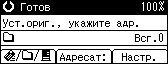
![]() Выберите [SMB] и нажмите клавишу [OK].
Выберите [SMB] и нажмите клавишу [OK].
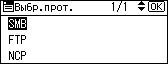
![]() Выберите [Ручной ввод] и нажмите клавишу [OK].
Выберите [Ручной ввод] и нажмите клавишу [OK].
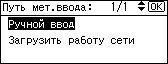
![]() Введите путь к папке адресата и нажмите клавишу [OK].
Введите путь к папке адресата и нажмите клавишу [OK].
Вот пример пути, где имя папки - "user", а имя компьютера - "desk01": \\desk01\user.
Вместо указания адресата по имени его компьютера можно использовать его адрес IPv4.
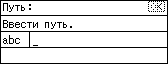
![]() Введите имя пользователя, использующееся для входа в компьютер клиента, и нажмите клавишу [OK].
Введите имя пользователя, использующееся для входа в компьютер клиента, и нажмите клавишу [OK].
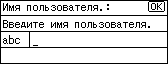
![]() Введите пароль, использующийся для входа в компьютер клиента, и нажмите клавишу [OK].
Введите пароль, использующийся для входа в компьютер клиента, и нажмите клавишу [OK].
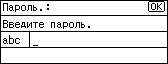
Появится окно подтверждения адресата.
![]() Нажмите [Общ.тест].
Нажмите [Общ.тест].
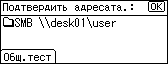
Запускается тест соединения.
![]() Появляются результаты теста. Нажмите [Выход].
Появляются результаты теста. Нажмите [Выход].
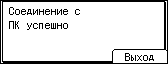
![]() Нажмите клавишу [OK].
Нажмите клавишу [OK].
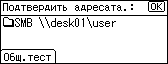
![]()
Если для доступа к папке требуется аутентификация, то появляется окно логина. Введите имя пользователя и пароль.
При смене протокола после ввода имени пути, имени пользователя или пароля появится запрос на подтверждение.
Имена компьютеров и общих папок, содержащие более 12 символов, отображаться не могут.
Для изменения введенного пути к папке нажмите [Изм.адр.].
Для добавления дополнительного адресата нажмите [Доб.адр.] и введите путь к его папке.
Проверка соединения может занять некоторое время.
Даже если тест подключения прошел успешно, аппарат может потерпеть неудачу в попытке передать файл, если у вас нет права записи для этого файла или на жестком диске недостаточно свободного места.
Вы можете зарегистрировать путь к адресату в адресной книге аппарата. Для получения подробной информации см. "Регистрация пути к адресату, выбранному в адресной книге".

